Jak zablokować i odblokować swój profil na Facebooku
Opublikowany: 2023-05-04Czy trafiłeś na konto na Facebooku oznaczone białą tarczą z ikoną dziurki od klucza? Oznacza to, że ten użytkownik aktywował nową funkcję prywatności na Facebooku i zablokował swój profil na Facebooku przed wszystkimi, którzy nie znajdują się na jego liście znajomych.
Opcja blokowania profili na Facebooku jest obecnie dostępna tylko w kilku krajach, ale można dostosować ustawienia profilu, aby uzyskać ten sam poziom prywatności. Oto jak zablokować i odblokować swój profil na Facebooku i co się stanie, gdy to zrobisz.

Po co blokować swój profil na Facebooku
Blokada profilu została po raz pierwszy wprowadzona na Facebooku w 2020 roku. Jest to funkcja prywatności, która umożliwia zablokowanie profilu na Facebooku, dzięki czemu większość treści i aktywności w aplikacji Facebook jest widoczna tylko dla znajomych z Facebooka.
Sieci społecznościowe są fascynujące, ale w szczególności Facebook ma reputację miejsca, które nie jest bezpieczną przestrzenią dla wszystkich. Opcja profilu blokady została pierwotnie wprowadzona w Indiach, aby Hindusi (zwłaszcza Hinduski) mogli zachować bezpieczeństwo w Internecie i chronić swoją prywatność.
Gdy włączysz funkcję blokady profilu na swoim koncie na Facebooku, użytkownicy Facebooka, których nie ma na Twojej liście znajomych, zobaczą tylko ograniczony widok strony Twojego profilu. Na przykład nie będą mogli zobaczyć Twoich zdjęć z Facebooka, pełnowymiarowej wersji Twojego zdjęcia profilowego ani zdjęcia na okładkę. Wszelkie nowe posty, które opublikujesz po zablokowaniu profilu, będą również niewidoczne dla wszystkich oprócz znajomych z Facebooka.
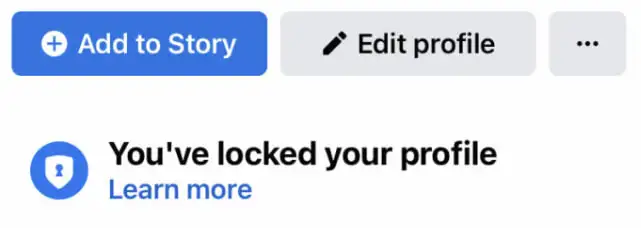
Poza tym wszystkie Twoje poprzednie posty publiczne nie będą już publiczne i zostaną automatycznie oznaczone jako „ Znajomi ” zamiast „ Publiczne ”. Opcje przeglądu profilu i przeglądu tagów zostaną włączone automatycznie. Większość informacji z Twojego profilu (takich jak miasto, wykształcenie, data urodzenia i numer telefonu komórkowego) będzie ukryta przed wszystkimi oprócz znajomych. Twoje relacje na Facebooku będą również widoczne tylko dla osób z Twojej listy znajomych na Facebooku.
Jeśli chcesz pozostać aktywny na Facebooku, ale nie chcesz, aby osoby niebędące znajomymi widziały tę aktywność, zablokowanie profilu to świetny sposób na dyskretne wprowadzenie tej zmiany.
Jak zablokować swój profil na Facebooku
Obecnie ta funkcja nadal nie jest dostępna w niektórych krajach. Najłatwiejszym sposobem sprawdzenia, czy funkcja działa w Twoim kraju, jest skorzystanie z naszego przewodnika krok po kroku dotyczącego korzystania z blokady profilu na Facebooku. Jeśli blokowanie profilu na Facebooku jest dostępne w Twoim kraju, możesz użyć smartfona z Androidem, Apple iPhone, iPada lub komputera, aby zablokować swoje konto.
Jak zablokować swój profil na Facebooku na telefonie komórkowym
Aby zablokować swój profil na Facebooku na smartfonie, wykonaj poniższe czynności. Kroki są takie same dla użytkowników Androida i iOS.
- Na smartfonie otwórz aplikację Facebook i zaloguj się na swoje konto.
- Wybierz swoje zdjęcie profilowe u góry ekranu, aby przejść do strony profilu.
- Wybierz ikonę trzech poziomych kropek , aby otworzyć Ustawienia profilu .
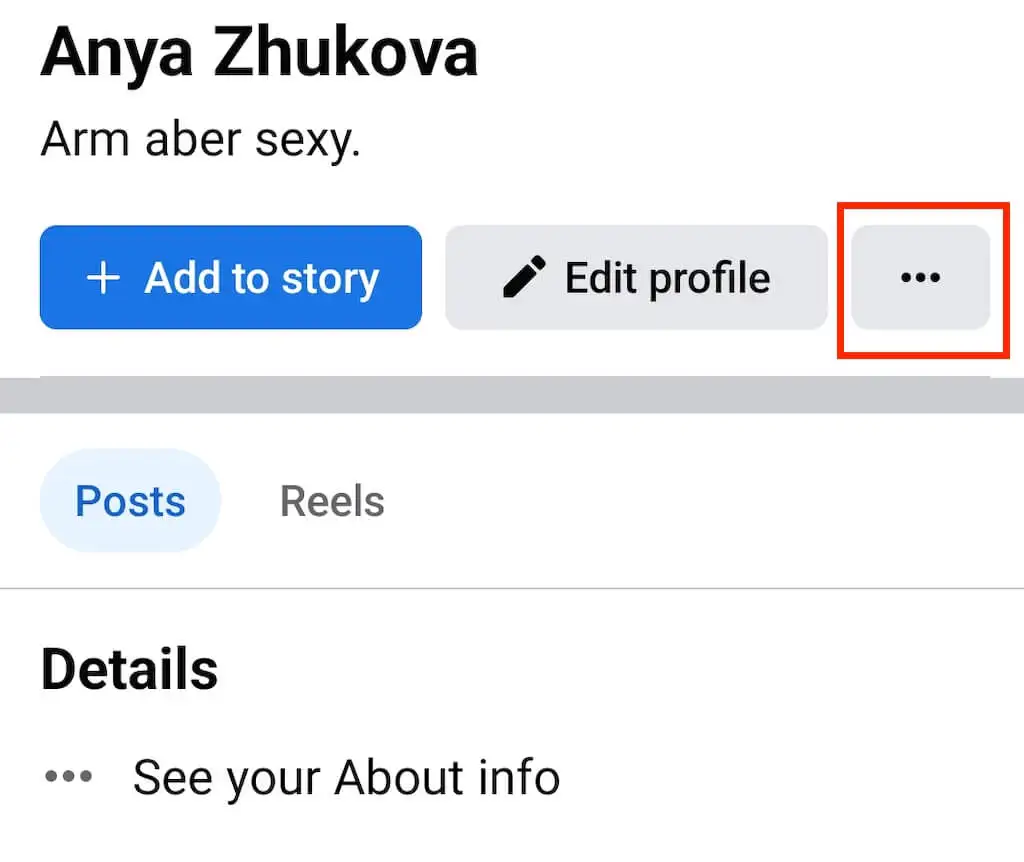
- Jeśli funkcja jest dostępna w Twoim kraju, u dołu menu z trzema kropkami zobaczysz opcję Zablokuj profil .
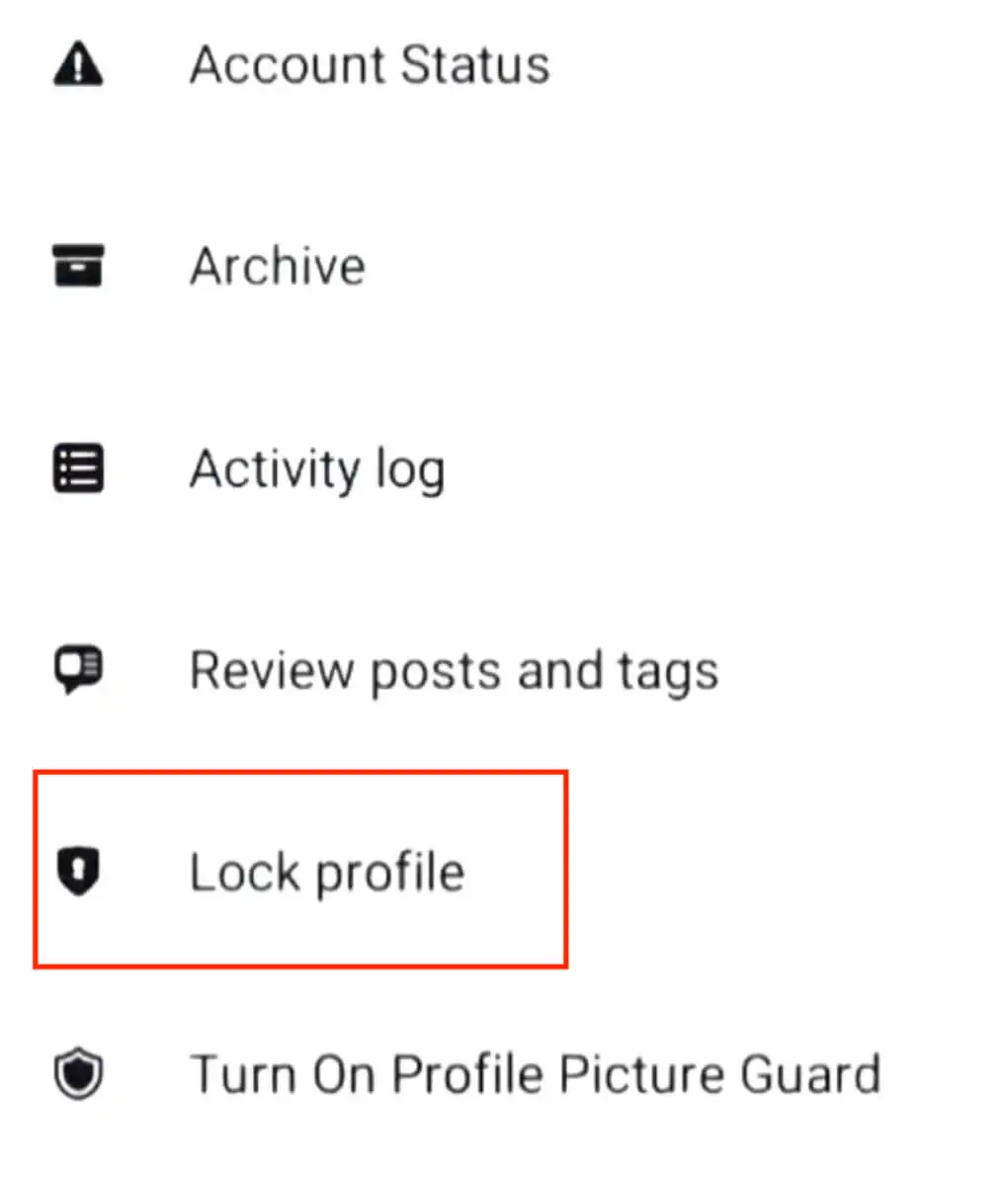
- Wybierz opcję Zablokuj profil, a zostaniesz przeniesiony do wyskakującego okienka z informacjami o tym, co się stanie, gdy Twój profil zostanie zablokowany. Wybierz opcję Zablokuj swój profil u dołu ekranu, aby potwierdzić.
Zobaczysz wtedy wiadomość potwierdzającą, że zablokowałeś swój profil , a zawartość na Facebooku jest teraz widoczna tylko dla Twoich znajomych. Wybierz OK , aby zamknąć okno profilu blokady i nadal korzystać z Facebooka jak zwykle.
Jak zablokować swój profil na komputerze
Aby zablokować swój profil za pomocą komputera (stacjonarnego lub laptopa), wykonaj poniższe czynności. Instrukcje są takie same dla użytkowników systemów Windows, Mac, Linux i Chromebook.
- Na komputerze otwórz przeglądarkę internetową i przejdź do Facebooka.
- Zaloguj się na swoje konto na Facebooku.
- W prawym górnym rogu wybierz swoje imię i nazwisko , aby otworzyć stronę profilu na Facebooku.
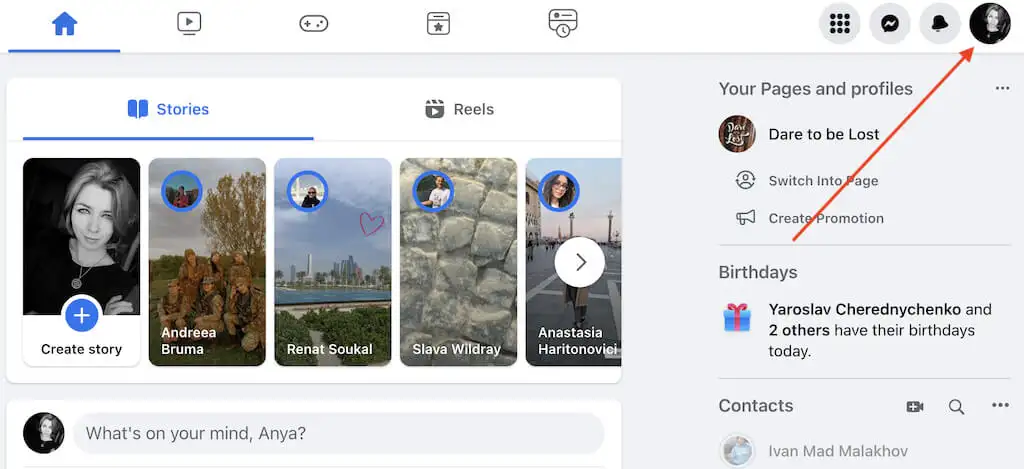
- Na stronie profilu, w menu zakładek pod swoim imieniem i nazwiskiem wybierz ikonę trzech kropek po prawej stronie opcji Edytuj profil , aby otworzyć ustawienia profilu.
- Z menu rozwijanego wybierz Zablokuj profil .
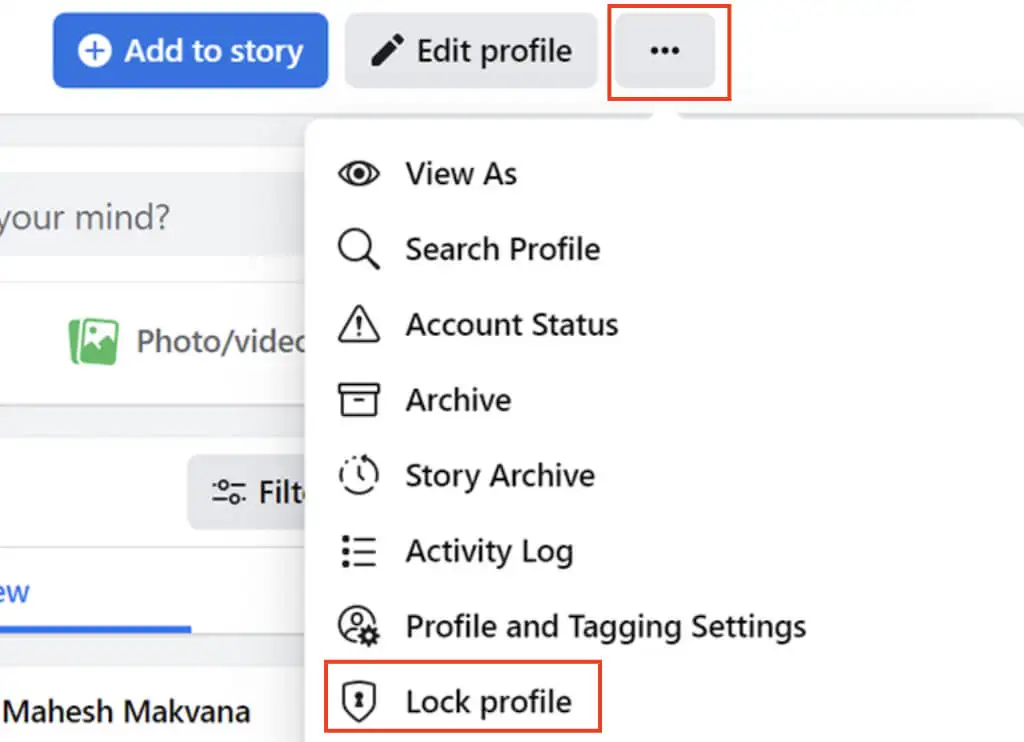
- Spowoduje to otwarcie okna Zablokuj swój profil z informacją o tym, co stanie się po zablokowaniu profilu na Facebooku. Wybierz niebieski przycisk Zablokuj swój profil .
Otóż to. Tylko niektóre części informacji i treści Twojego profilu będą widoczne publicznie. Użytkownicy zobaczą również niebieską ikonę tarczy obok Twojego profilu i komunikat potwierdzający zablokowanie profilu.
Jak odblokować swój profil na Facebooku
Jeśli kiedykolwiek zmienisz zdanie lub zechcesz upublicznić zawartość swojego profilu na Facebooku, musisz odblokować swój profil. Na szczęście odblokowanie profilu jest równie łatwe, jak jego zablokowanie.
Możesz odblokować swój profil na Facebooku za pomocą smartfona lub komputera. Aby to zrobić, otwórz Facebooka i przejdź do strony swojego profilu. Następnie otwórz menu z trzema kropkami i wybierz opcję Odblokuj profil w ustawieniach profilu (zobaczysz ją zamiast opcji Zablokuj profil ).
Otóż to! Teraz Twój profil jest odblokowany i możesz upublicznić swoje dane osobowe i aktywność na Facebooku.
Inne sposoby zarządzania prywatnością na Facebooku
Co zrobić, jeśli po otwarciu ustawień profilu na Facebooku nie widzisz opcji zablokowania profilu? Po pierwsze oznacza to, że funkcja nie jest dostępna w Twoim kraju. Nie oznacza to jednak, że nie możesz ustawić swoich informacji i aktywności na Facebooku jako prywatnych oraz ograniczyć niektórym użytkownikom przeglądania Twojego profilu.

Oto kilka sposobów na dostosowanie ustawień prywatności w sieci i zwiększenie bezpieczeństwa na Facebooku.
- Ustawiaj swoje poprzednie posty tylko dla znajomych . Nawet jeśli nie możesz zablokować swojego profilu, możesz ukryć wszystkie swoje wcześniejsze posty i zdjęcia przed użytkownikami Facebooka, których nie ma na liście znajomych. Aby to zrobić, postępuj zgodnie z instrukcjami w aplikacji mobilnej: Ustawienia i prywatność > Ustawienia > Ustawienia profilu > Prywatność > Ogranicz widoczność poprzednich postów lub na komputerze: Ustawienia i prywatność > Ustawienia > Prywatność > Ogranicz wcześniejsze posty .

- Ustawiaj swoje przyszłe posty tylko dla znajomych . Następnym krokiem jest ustawienie wszystkich przyszłych postów jako prywatnych i widocznych tylko dla znajomych. Oto kroki, które należy wykonać, aby Twoje przyszłe posty były dostępne tylko dla znajomych w Twojej aplikacji mobilnej: Ustawienia i prywatność > Ustawienia > Profil > Prywatność > Kto może zobaczyć Twoje przyszłe posty > Znajomi . Na komputerze: Ustawienia i prywatność > Ustawienia > Prywatność > Kto może zobaczyć Twoje przyszłe posty > Znajomi .

- Ukryj informacje w swoim profilu . Domyślnie wszystkie dane osobowe w Twoim profilu na Facebooku, takie jak aktualny adres, numer telefonu i status związku, są widoczne publicznie, co obejmuje znajomych z Facebooka, znajomych znajomych i nie tylko. Zablokowanie profilu oznacza, że wszystkie te informacje będą prywatne i dostępne tylko dla osób z listy znajomych.
Możesz ustawić te informacje jako prywatne ręcznie bez blokowania swojego profilu. Aby to zrobić, przejdź do sekcji Informacje na swoim profilu na Facebooku. Następnie wybierz ikonę ołówka obok każdej informacji, którą chcesz ukryć, i ustaw prywatność na Znajomi lub Tylko ja (aby całkowicie ukryć ją przed wszystkimi). Wybierz pozycję Zapisz po zakończeniu, aby zapisać zmiany.
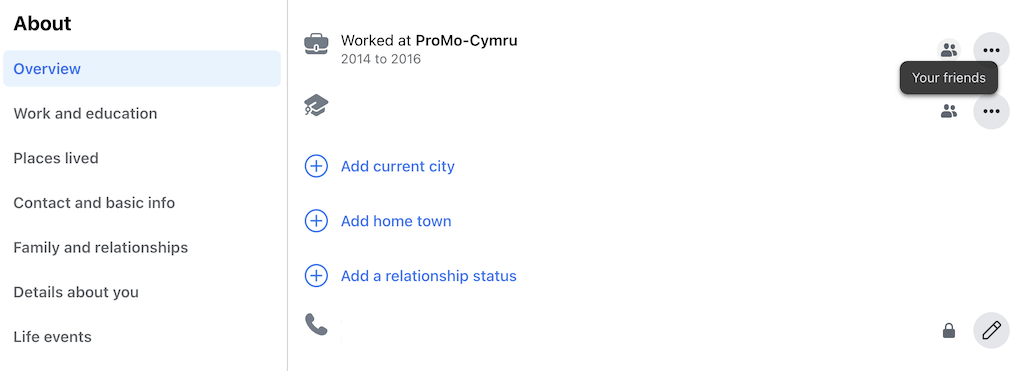
- Spraw, aby Twoje relacje na Facebooku były dostępne tylko dla znajomych . Historie, które publikujesz na Facebooku lub w Messengerze, mogą być domyślnie ustawione jako publiczne. Jedynym sposobem, aby Twoje przyszłe relacje na Facebooku były widoczne tylko dla Twoich znajomych, jest zmiana ustawień prywatności przy następnym opublikowaniu nowej relacji. Po przesłaniu lub nagraniu wideo do relacji wybierz ikonę koła zębatego lub Prywatność u dołu ekranu i wybierz Znajomi .
- Włącz Przegląd profilu i tagów . Przegląd profilu i tagów to dwie funkcje, które pozwalają kontrolować, które oznaczone posty i zdjęcia są wyświetlane w Twoim profilu. Po włączeniu tych funkcji otrzymasz powiadomienie, gdy ktoś oznaczy Cię tagiem na zdjęciu lub w poście. Następnie możesz wyrazić zgodę na pokazanie tego zdjęcia lub wpisu w swoim profilu lub zdecydować się na jego ukrycie.
Możesz ręcznie włączyć te funkcje, postępując zgodnie ze ścieżką: Ustawienia i prywatność > Ustawienia > Prywatność > Profil i tagowanie . Przejrzyj wszystkie opcje wyświetlane na stronie i ustaw je wszystkie na Znajomi , a następnie włącz suwaki Recenzowanie .
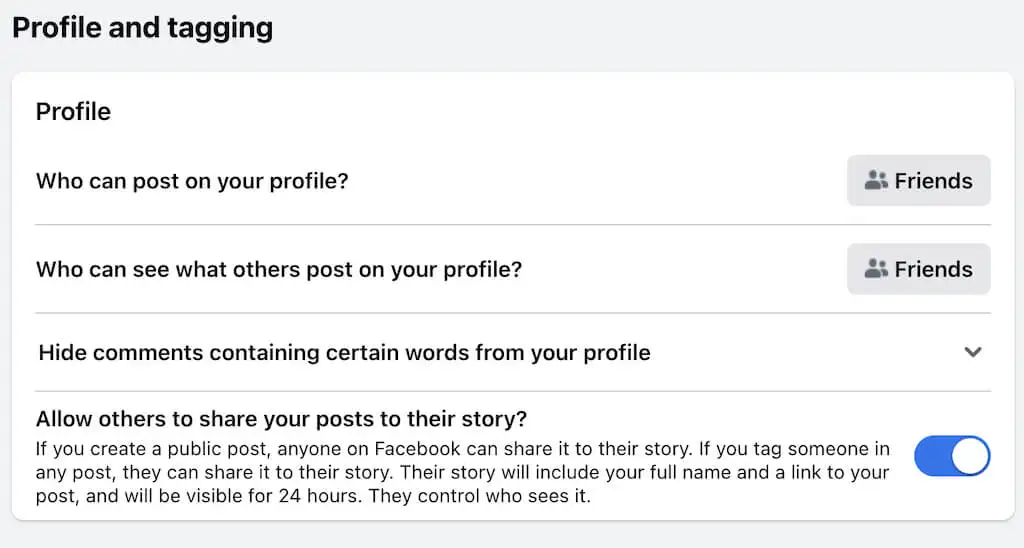
- Zmień, kto może dodać Cię jako znajomego . Możesz kontrolować, kto może wysyłać Ci zaproszenia do grona znajomych i zmienić je na tylko znajomych obecnych znajomych. Aby to zrobić, wykonaj poniższe czynności.
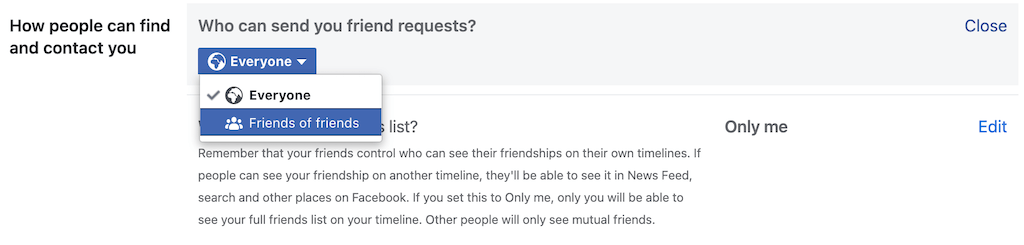
W aplikacji mobilnej: Ustawienia i prywatność > Ustawienia > Ustawienia profilu > Prywatność > Jak ludzie znajdują Cię i kontaktują się z Tobą > Kto może wysyłać Ci zaproszenia do grona znajomych > Znajomi znajomych .
Na komputerze: Ustawienia i prywatność > Ustawienia > Prywatność > Kto może wysyłać Ci zaproszenia do grona znajomych > Znajomi znajomych .
- Uniemożliwiaj innym znajdowanie Twojego profilu w Internecie . Tworząc profil na Facebooku, ułatwiasz ludziom wyszukiwanie Cię w Internecie. Mogą znaleźć Twój profil po numerze telefonu lub adresie e-mail. Inne osoby mogą również zobaczyć Twoją listę znajomych, nawet jeśli nie są Twoimi znajomymi na Facebooku. Możesz zmienić te rzeczy, dostosowując ustawienia prywatności. Aby to zrobić, podążaj ścieżką Ustawienia i prywatność > Ustawienia > Prywatność > Jak ludzie Cię znajdują i kontaktują się z Tobą . W tej sekcji możesz ustawić wszystkie opcje na Znajomi lub Tylko ja . Ustaw ostatnią opcję na Nie , aby uniemożliwić innym korzystanie z Google.
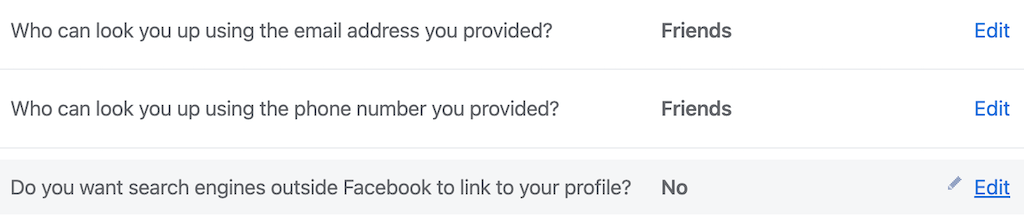
Teraz twój profil na Facebooku jest zablokowany. Jedyna różnica między metodą ręczną a funkcją blokady profilu z Facebooka polega na tym, że w tym przypadku osoby, które nie znajdują się na Twojej liście znajomych, nadal mogą zobaczyć Twoje zdjęcie profilowe i zdjęcie w tle w pełnym rozmiarze.
Zablokuj swoje treści na Facebooku z dala od wścibskich oczu
Bycie częścią popularnej aplikacji społecznościowej, takiej jak Facebook, Instagram, a nawet WhatsApp, wiąże się z własnym ryzykiem. Jeśli nie chcesz dzielić się szczegółami swojego życia prywatnego z obcymi osobami, najlepiej zawczasu zadbać o swoją prywatność i bezpieczeństwo w sieci. Na szczęście sieci społecznościowe oferują obecnie wiele różnych opcji prywatności, których możesz użyć, aby chronić siebie i swoje dane osobowe w Internecie.
